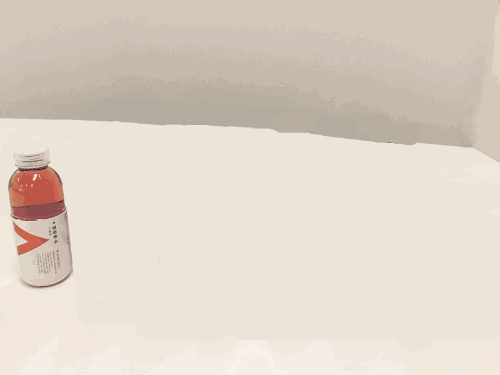之前小熊用最新的Z590主板装了台主机,和主机搭配的显示器为一个比较少见的小带鱼屏,所以单独写了这篇具体介绍该显示器的文章,具体型号为SANC H20。
常见的带鱼屏(21:9)为3440X1440分辨率的34寸,或是2560X1080分辨率的29寸,可这台H20是一款2560X1080分辨率的25.7英寸屏显示器,可以说是一台少见的小带鱼屏,价格方面也要比大带鱼屏便宜很多,并提供了3年质保,最后这也是一款不多的白色显示器。
其它参数:
产品尺寸(mm):618.15X398.45X169.58
产品净重(kg):3.34
刷新率:75Hz
屏幕:IPS硬屏
响应时间:5ms(GTG)
壁挂规格:75x75mm
电源:外接电源适配器
亮度:300cd/m2
色数:16.7M
接口:1个音频/耳机输出、3个HDMI、1个DP
开箱
▼
没有彩装,比较低调的,正面有SANC的LOGO,右上角标有H系列的字样,侧面有2级的能效标识和产品型号参数信息。

▼
产品的全家福:有显示屏面板,支架,适配器,HDMI线,说明书保修卡和一张出厂检测报告。

▼
面板为IPS,可能来自京东方,显示器下部厚,底部有散热孔和一个产品铭牌。

▼
屏幕采用了三面窄边框,不过其实是有内黑边,另外左下角有H20的型号标记。

▼
中部有SANC的LOGO。

▼
右边有一个电源指示灯,底部还有一个保修贴。

▼
显示器背面。

▼
接口方面有1个HDMI 2.0、2个HDMI1.4、1个DP1.2,其实对于2560X1080分辨率&75Hz都是足够的。另外还有1个5轴摇杆按键,1个电源接口,和1个3.5mm音频接口。

▼
背面有4个螺丝,上半部分的螺丝表面做了拉丝处理,下半部分的螺丝则用一个橡皮塞堵住;H20支持第三方的支架,螺丝孔位距离是75mm,比较小;另外右下角还有一个安全锁的设计。

▼
底部突出位置的上面也有一排散热口。

▼
配件有支架,分成2部分,需要安装,底座是一个三角结构。

▼
支架同样是金属材质,和底座连接的螺丝则直接固定好了,连接底座需要先拆一下。

▼
将底座和支架两部分连接,可以看到底座底部有三条防滑条来增加稳定性。

▼

▼
支架为快装/快拆设计,需要将支架推入显示器上的卡槽内,不过该卡槽比较小,安装时需要更细心一些。

▼
背面

▼
正面

▼
支架只能调整倾斜角。

▼
附件方面:显示器还是需要一个适配器来供电的,不过由于最大功耗只有36w,所以适配器非常小,和手机的座充差不多大;自带一根HDMI线,也是白色的。

▼
自带出厂检测报告的文件,测试了色域覆盖率以及色准等参数。

▼
25.7寸究竟有多大?拿一台16:9的27寸显示器对比下,可以看到这两台显示器的宽度是一致的,但25.7寸在高度上要矮不少。25.7寸的分辨率是2560X1080,其点距和2560X1440分辨率的27寸显示器是一样的,即两种显示器的画面细腻程度也是一致的。

理论测试
▼
使用自带的HDMI线连接显示器,在N卡驱动中可以看到H20的最大分辨率为2560X1080,最大刷新率为75Hz,输出颜色格式为RGB+完全输出动态范围条件下,位深为8bit。

▼
H20给出了119%sRGB,85%NTSC高色域值,但这是色域容积的算法,使用Spyder5 Elite测试只能按色域覆盖来计算,所以其数值不会超过100%

▼
色域覆盖率测试:sRGB色彩范围覆盖度达到了100%,AdobeRGB达到了83%,P3为88%,NTSC到了79%,对于一款非专业显示器来说,还是不错的。另外Gamma设定为2.2,曲线测试到达2.3,偏差也不大。

▼
色度均匀性测试:100%亮度下,色度均匀性最大偏差为2.1,非常优秀;亮度均匀性测试:100%亮度下,亮度均匀性最大偏差为22%,比较一般。

其它性能参数将在下一章和OSD一起介绍。
OSD
▼
操控键只有一颗,为一个5轴摇杆按键。

▼
按压摇杆即能唤出主菜单键,上面有显示器现在的运行参数,左侧有5个子菜单的选项,第一个菜单有亮度,对比度,DCR和情景模式的选项,其中情景模式分别为标准、文本、电影、游戏、FPS和RTS5个模式。

▼
不同模式下的屏幕表现。

▼
使用Spyder5 测试,不同模式下的亮度和对比度都不同,其中FPS的亮度最大,而且其色温也和其它模式也有很大不同,另外不同模式下的锐度、清晰度等参数也应该有所优化。

▼
第二个子菜单主要是色温选项,分别有标准,暖色、冷色、sRGB以及用户模式可以选择

▼
通过Spyder5 Elite测试下,几项色温都是偏冷的(以6500k为标准),标准色温为8900k,暖色是7500k,都是偏冷的,当然现在大多数的显示器都预设为更为讨喜的冷色温。

▼
第三个子菜单是语言、菜单位置,透明度等选项。

▼
第四个子菜单键是视频输入信号,音频输入(H20没有音箱,所有只能输入)和复位键。

▼
最后一个子菜单有图像格式、低蓝光、响应时间、FreeSunc和多窗口模式的选项。

▼
5轴摇杆按键向上下左右按还会呼出4个快捷菜单,分别是GAME TIME、信号选择、情景模式和GAME CURSOR。

图像屏摄表现
通过屏摄来看看H20的屏幕表现(标准模式),当然使用相机拍摄也会有造成一定的色差,不能100%表现出屏幕的真实品质。
▼
标准模式标准色温还是比较偏冷,暖色色温会好一些,校准后基本和原图一致。

▼
此图和上面的趋势一致,但要更明显一些,标准模式标准色温偏冷风格非常明显,这样显得画面更加亮丽一些,这可能是现在大多数显示器选择偏冷色温的原因。

▼
接下来再使用Spyder5 Elite测试下48种颜色的色准,并再加入了Spyder5 Elite的校正值。标准色温ΔE平均值为1.64,不大于2也是非常理想了,不过其中一个蓝青色系偏差到了8,这也是IPS的通病了;暖色下ΔE平均值为1.46,ΔE最大值减少到了~7;校准后ΔE平均值为1.07,ΔE最大值降低到3.44,面板的素质还是可以的。

如果想使用H20进行一些和图片编辑相关的工作,最好是选择暖色色温,如果有更高的要求,可以对显示器进行校准,H20的面板素质还是不错的。
影视应用
下面结合情景模式,介绍下H20的使用体验,首先是影视应用。
▼
H20的电影模式把亮度调高,在比较暗的场景下尤其明显。

▼
21:9显示器当然是观看画面比例为21:9的(2.35:1)片源最爽,其画面的大小和在27寸显示器播放的大小是一样的。

▼
不过如果是16:9的片源两边就会有大黑边,这是没有办法解决的,有利有弊。

游戏应用
▼
H20的游戏模式细分成游戏模式,FPS模式和RTS模式,其中FPS模式的特点最为明显,就是亮度提升非常明显,毕竟对于吃鸡这种游戏,首先是需要找到人,然后再比枪法高低。

相对于更加小众的32:9,现在大多数游戏都支持了21:9的画面设置,下面放几张游戏的实拍图,大家可以感受一下宽屏幕的魅力。
▼

▼

▼

▼
通过截图可以更明显感受到左右视野的加宽,有些老游戏会把16:9截图变成的21:9,当然这种游戏非常少了,之前吃鸡是截图模式的,但从很早就已经改过来了,对于一些竞技类游戏更大的视野简直就像外挂一般的存在。

▼

▼

▼
另外显示器也有辅助准心功能,可以用来提升射击命中率。

H20的刷新率为75Hz,和144Hz以及更高的刷新率显示器相比,提升并不明显,但相对于普通的60Hz有一定的提升;此外显示器也是支持Free SYNC,可以进一步减少游戏中的撕裂现象。
其他应用
▼
H20还有低蓝光功能,共有4档调节幅度,分别为低、中、高和超高。低和中档位还不算非常明显,开到更高的档位会变黄,也会增加眼睛的负担,所以不建议开得太高。

▼
通过Spyder5 Elite测试可以看到随着低蓝光档位的提升,亮度略有下降但并不明显,不过色温变化非常明显,从冷色逐渐过渡到了暖色。

▼
如果是做文档编辑方面的工作,21:9相对于16:9的显示器来说在横向上拓展了30%的面积,更适合开启2个软件或者文档应用,这样就不用切换应用窗口。

▼
对于视频编辑有关的软件,带鱼屏真是如鱼得水,长长的时间轴用得真是特别爽。

另外H20还支持多窗口功能,不过需要两个信号源,也就是需要两台主机,我这里就不展示了。
总结
21:9比例屏幕,体验确实和传统16:9区别很大,视野加宽后游戏体验更加震撼,看宽银幕电影加有沉浸感,也非常适合作视频编辑工作。
H20主要缺点可能是相对来说有点小了,如果是用惯了大屏幕就会不适应,但是如果从24寸或更小尺寸的显示器升级,那么提升的感觉还是比较大的。而且这样H20的像素点密度和标准2k分辨率的27寸显示器就一样的,缩放和布局按100%设定就可以了。相比29寸的带鱼屏,显示效果更加细腻,基本没有明显的颗粒感,
大概也是因为尺寸,H20选择了平面的IPS面板,对于不喜曲面带鱼屏的VA面板用户来说,这也是一个优点,另外H20还是一台市场上不多的白色显示器,如果和白色的主机,外设搭配也会更加和谐。

最后来谈谈这种分辨率对显卡的要求情况,使用显卡是RTX2070,测试了4款游戏,可以看到从1080p提升到2560X1080分辨率,相同设置下帧数下降了15%;而从1080p提升到标准2k分辨率(2560X1440)帧数下降的幅度翻倍了!降低了30%。所以2560X1080这种这种准(wei)2k分辨率相比标准2k对显卡的压力还是要小一点。
现在显卡涨价,30系列或者6000系列的显卡都疯狂涨价,这样使用中端的20系列显卡,甚至1660s/TI)都可以很好的驾驭这种分辨率,没有升级显卡的要求。另外如果桌子比较小也很适合用这种小带鱼屏,能保持更合理的视距。
H20可能小众,但适合你的就是最好的!
#pgc-card .pgc-card-href { text-decoration: none; outline: none; display: block; width: 100%; height: 100%; } #pgc-card .pgc-card-href:hover { text-decoration: none; } /*pc 样式*/ .pgc-card { box-sizing: border-box; height: 164px; border: 1px solid #e8e8e8; position: relative; padding: 20px 94px 12px 180px; overflow: hidden; } .pgc-card::after { content: ” “; display: block; border-left: 1px solid #e8e8e8; height: 120px; position: absolute; right: 76px; top: 20px; } .pgc-cover { position: absolute; width: 162px; height: 162px; top: 0; left: 0; background-size: cover; } .pgc-content { overflow: hidden; position: relative; top: 50%; -webkit-transform: translateY(-50%); transform: translateY(-50%); } .pgc-content-title { font-size: 18px; color: #222; line-height: 1; font-weight: bold; overflow: hidden; text-overflow: ellipsis; white-space: nowrap; } .pgc-content-desc { font-size: 14px; color: #444; overflow: hidden; text-overflow: ellipsis; padding-top: 9px; overflow: hidden; line-height: 1.2em; display: -webkit-inline-box; -webkit-line-clamp: 2; -webkit-box-orient: vertical; } .pgc-content-price { font-size: 22px; color: #f85959; padding-top: 18px; line-height: 1em; } .pgc-card-buy { width: 75px; position: absolute; right: 0; top: 50px; color: #406599; font-size: 14px; text-align: center; } .pgc-buy-text { padding-top: 10px; } .pgc-icon-buy { height: 23px; width: 20px; display: inline-block; background: url(https://s0.pstatp.com/pgc/v2/pgc_tpl/static/image/commodity_buy_f2b4d1a.png); }